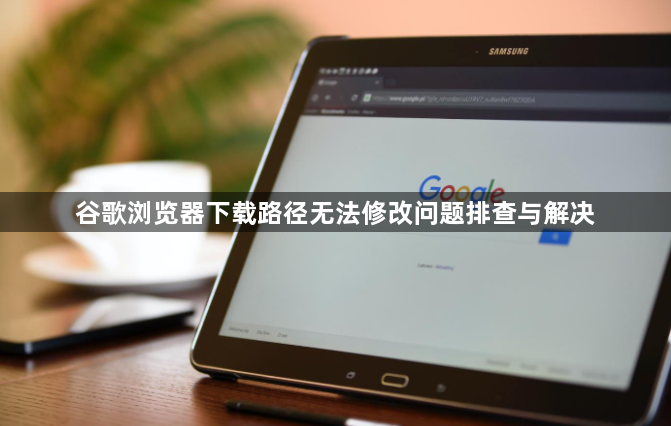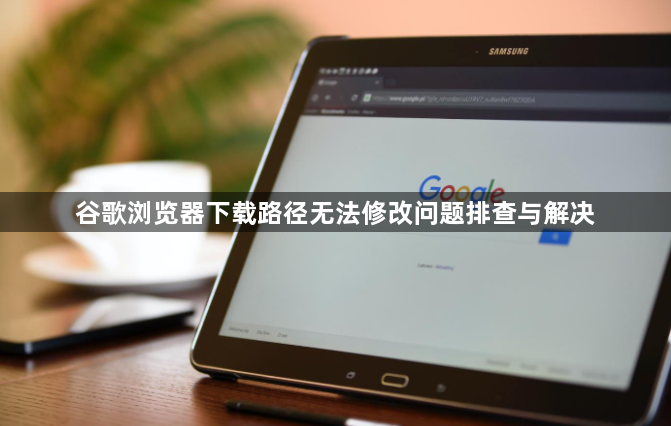
以下是谷歌浏览器下载路径无法修改问题的排查与解决方法:
1. 检查设置步骤:打开谷歌浏览器,点击右上角的“自定义及控制 Google Chrome”图标(通常是一个三条横线的图标),在弹出的菜单中点击“设置”选项。在设置页面,滚动到页面底部,点击“高级”菜单项,找到“下载内容”子菜单。在“下载内容”设置模块中,点击“位置”右侧的“更改”按钮,在弹出的资源管理器窗口中,浏览并选择想要设置为新下载目录的文件夹,然后点击“选择文件夹”或“确定”按钮以应用更改。
2. 排查可能原因及解决
- 权限问题:确保有足够的权限来更改浏览器的设置以及访问和写入新的下载目录。若在公司或学校的电脑上操作,可能需要管理员权限。可联系网络管理员获取相应权限。
- 浏览器版本问题:检查是否使用的是最新版本的谷歌浏览器。旧版本的浏览器可能存在bug导致无法更改设置。可点击右上角的“自定义及控制 Google Chrome”图标,在下拉菜单中选择“帮助”,然后点击“关于Google Chrome”,系统会自动检查并安装更新。
- 软件冲突:检查是否有其他软件(如安全软件或浏览器扩展)正在干扰浏览器的设置。尝试暂时禁用这些软件,然后再次尝试更改下载路径。
- 系统问题:如果以上方法都无效,可能是操作系统存在问题。尝试重启计算机,或者检查操作系统的更新和修复选项。